動画スクールPAVIOSの講師をしている、大林です。
現役テレビディレクターとして、最近ではNHKの医療番組なども作っています。
動画編集において、時間が掛かる作業としてテロップ(文字を入れる)ではないでしょうか。
そこで、今回は「テロップ」作業について取り上げたいと思います。
基本はコピペ
まず、テロップの作業するときに私が心がけているのが、直接手打ちで入力しないであらかじめワードなどに入力しておいたテキストをコピペして使うようにしています。
理由は2つ。
1つは操作上の問題です。
入力するときには、かな入力をしなければなりませんが、PremiereProを操作するとき、ショートカットなどは英字入力にしなければなりません。この切り替えは数が多くなるほどストレスになります。
2つめは、入力ミスをなくすということです。
テロップの作業は、『入力』→『デザイン』→『レイアウト・配置』この3つの要素があります。
デザインとレイアウト・配置などに気を取られていると、どうしても入力作業が疎かになり、文字校正しきれないところがあります。
正確性を担保するためにも入力作業とテロップデザインなどの作業は切り離した方がよいです。
マスタースタイル
例えばテキストの色を別の色に変更したい場合、全ての色を一つ一つ直したのでは、大変時間が掛かってしまいます。
そこで使えるのが、マスタースタイルという機能。
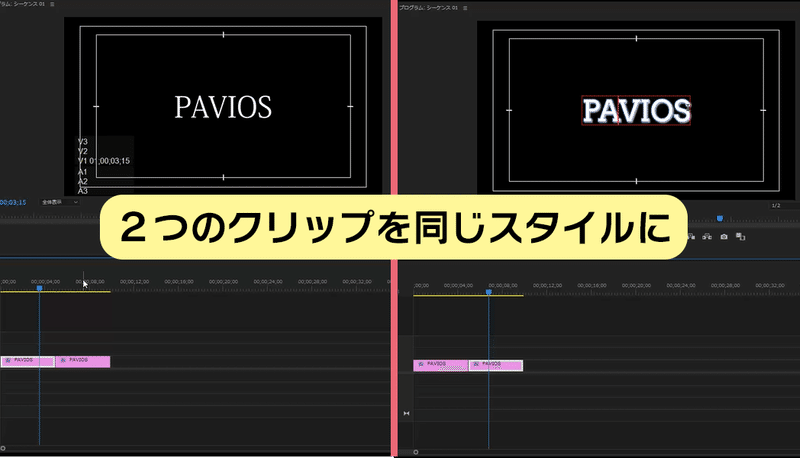
まず、テキストのクリップ(右のクリップ)を選択して、エッセンシャルグラフィクスパネルのスタイルから「スタイルを作成」を選択します。
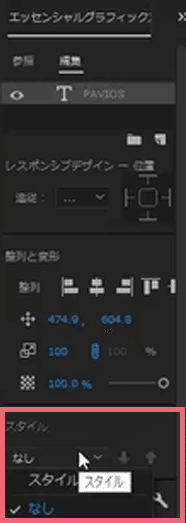
」から「スタイル作成」にプルダウン
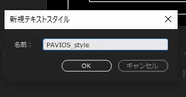
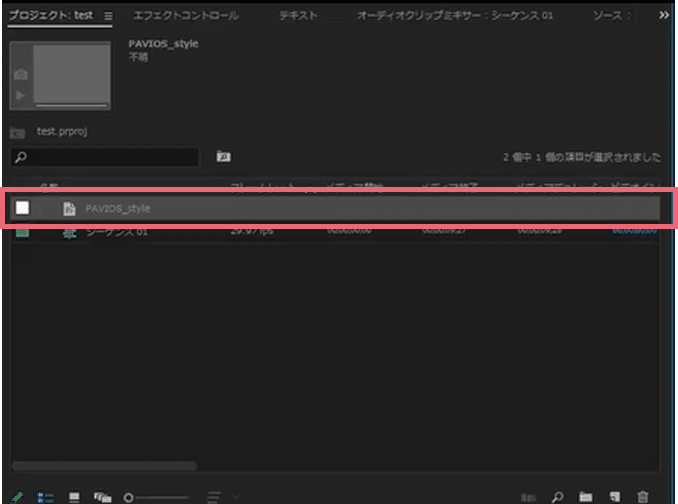
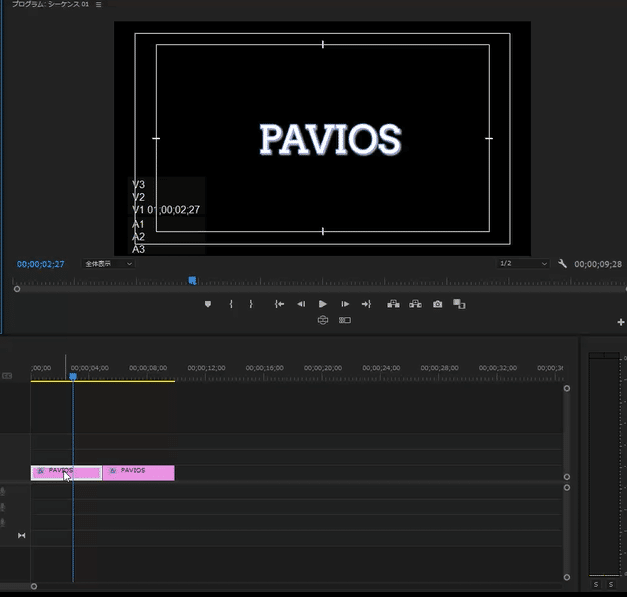
こちらを、変更したいクリップにドロップ&ドロップします。
すると、右のクリップと同じ書体、スタイルに変更できます。
今日はテロップ作業の時短術について、簡単にご紹介しました。